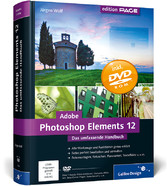
Adobe Photoshop Elements 12 - Das umfassende Handbuch
von: Jürgen Wolf
Galileo Press, 2013
ISBN: 9783836227001
Sprache: Deutsch
1012 Seiten, Download: 65093 KB
Format: PDF, auch als Online-Lesen
| Auf einen Blick | 4 | ||
| Inhalt | 6 | ||
| Vorwort | 32 | ||
| Ziel des Buches | 32 | ||
| Kompatibel mit den Vorgängerversionen? | 33 | ||
| Photoshop Elements für Mac OS X | 35 | ||
| Durcharbeiten des Buches | 35 | ||
| Danke | 37 | ||
| TEIL I Der Fotoeditor | 40 | ||
| Kapitel 1 Bilder öffnen und speichern | 42 | ||
| 1.1 Der Startbildschirm | 42 | ||
| 1.2 Bilddateien im Fotoeditor öffnen | 43 | ||
| 1.3 Bildschirmfoto erstellen | 46 | ||
| 1.4 Neues Bild anlegen | 47 | ||
| 1.5 Dateien speichern | 48 | ||
| Kapitel 2 Schnelle Bildkorrekturen im Fotoeditor | 54 | ||
| 2.1 Die Arbeitsoberfläche im Schnell-Modus | 54 | ||
| 2.2 Die Schnellkorrekturen | 62 | ||
| 2.3 Effekte, Strukturen und Rahmen verwenden | 76 | ||
| Kapitel 3 Der Assistent | 78 | ||
| 3.1 Die Arbeitsoberfläche im Assistent-Modus | 78 | ||
| 3.2 Fotoeffekte und Fotospiel | 79 | ||
| Kapitel 4 Der Fotoeditor im Experte-Modus | 90 | ||
| 4.1 Die Oberfläche im Schnellüberblick | 90 | ||
| 4.2 Die Menüleiste | 91 | ||
| 4.3 Die Werkzeugpalette im Überblick | 95 | ||
| 4.4 Die einzelnen Werkzeuge und ihre Funktion | 98 | ||
| 4.5 Werkzeugoptionen | 103 | ||
| 4.6 Der Fotobereich | 104 | ||
| 4.7 Die Bedienfelder | 105 | ||
| 4.8 Werte eingeben | 115 | ||
| Kapitel 5 Exaktes Arbeiten auf der Arbeitsoberfläche | 118 | ||
| 5.1 Abbildungsgröße und Bildausschnitt | 118 | ||
| 5.2 Zoom – die Bildansicht verändern | 119 | ||
| 5.3 Das Hand-Werkzeug | 122 | ||
| 5.4 Das Navigator-Bedienfeld | 124 | ||
| 5.5 Das Dokumentfenster | 125 | ||
| 5.6 Bilder vergleichen | 134 | ||
| 5.7 Informationen zum Bild – das Informationen-Bedienfeld | 135 | ||
| 5.8 Hilfsmittel zum Ausrichten und Messen | 137 | ||
| Kapitel 6 Grundlagen der Bildbearbeitung | 144 | ||
| 6.1 Pixel- und Vektorgrafiken | 144 | ||
| 6.2 Bildgröße und Auflösung | 146 | ||
| 6.3 Farben – Farbtiefe und Bildmodus | 152 | ||
| 6.4 Datenkompression | 158 | ||
| 6.5 Wichtige Dateiformate für Bilder | 160 | ||
| TEIL II Der Organizer | 162 | ||
| Kapitel 7 Fotos in den Organizer importieren | 164 | ||
| 7.1 Den Organizer starten | 164 | ||
| 7.2 Fotos aus einer Vorgängerversion importieren | 165 | ||
| 7.3 Dateien und Ordner importieren | 166 | ||
| 7.4 Import von Kamera oder Kartenleser | 170 | ||
| 7.5 Import vom Scanner | 174 | ||
| 7.6 Datenträger durchsuchen | 176 | ||
| 7.7 Import aus iPhoto | 177 | ||
| Kapitel 8 Die Arbeitsoberfläche des Organizers | 178 | ||
| 8.1 Die Oberfläche des Organizers im Schnellüberblick | 178 | ||
| 8.2 Die Vollbildansicht – Diashow und Vergleichsansicht | 186 | ||
| 8.3 Fotokorrekturoptionen im Organizer | 192 | ||
| 8.4 Vom Organizer zum Fotoeditor | 193 | ||
| Kapitel 9 Fotos organisieren und verwalten | 196 | ||
| 9.1 Der Katalog | 196 | ||
| 9.2 Lokale Alben erstellen und verwalten | 200 | ||
| 9.3 Mobile Alben erstellen und verwalten | 209 | ||
| 9.4 Ordneransicht | 223 | ||
| 9.5 Stichwort-Tags und Smart-Tags | 226 | ||
| 9.6 Alben, Kategorien und Stichwort-Tags sortieren | 237 | ||
| 9.7 Bilder bewerten | 239 | ||
| 9.8 Personenfotos verwalten | 241 | ||
| 9.9 Orte erstellen und verwalten | 254 | ||
| 9.10 Ereignisse erstellen und verwalten | 269 | ||
| 9.11 Versionssätze und Fotostapel | 276 | ||
| 9.12 Bildinformationen | 281 | ||
| 9.13 Nach Bildern suchen | 283 | ||
| 9.14 Bilder sichern und exportieren | 292 | ||
| 9.15 Workflow für die Medienverwaltung | 299 | ||
| TEIL III Bildkorrektur | 302 | ||
| Kapitel 10 Grundlegendes zur Bildkorrektur | 304 | ||
| 10.1 Vorgehensweise für eine gute Korrektur | 304 | ||
| 10.2 Arbeitsschritte rückgängig machen | 310 | ||
| Kapitel 11 Tiefen und Lichter korrigieren | 314 | ||
| 11.1 Das Histogramm – die Tonwertverteilung im Bild | 314 | ||
| 11.2 Histogramme richtig analysieren | 316 | ||
| 11.3 Die Tonwertkorrektur | 320 | ||
| 11.4 Die Tonwertkorrektur in der Praxis | 322 | ||
| 11.5 Auto-Tonwertkorrektur | 335 | ||
| 11.6 Automatische intelligente Farbtonbearbeitung | 336 | ||
| 11.7 Farbkurven anpassen | 337 | ||
| 11.8 Detailarbeit: Werkzeuge zum Nachbelichten und Abwedeln | 339 | ||
| 11.9 Tiefen und Lichter mit dem Assistent | 342 | ||
| Kapitel 12 Farbkorrektur | 344 | ||
| 12.1 Farbstich ermitteln | 344 | ||
| 12.2 Farbstich mit einem Mausklick entfernen | 347 | ||
| 12.3 Farbton und Sättigung anpassen | 348 | ||
| 12.4 Farbton, Farbsättigung und Farb-balance mit dem Schnell-Modus | 351 | ||
| 12.5 Hauttöne anpassen | 351 | ||
| 12.6 Automatische Farbkorrektur | 355 | ||
| 12.7 Farbkorrektur mit dem Assistenten | 355 | ||
| Kapitel 13 Helligkeit und Kontrast korrigieren | 356 | ||
| 13.1 Der Dialog »Helligkeit/Kontrast« | 356 | ||
| 13.2 Helligkeit und Kontrast mit der Tonwertkorrektur | 358 | ||
| 13.3 Farbvariationen und Farbkurven | 359 | ||
| 13.4 Der Dialog »Tiefen/Lichter« | 359 | ||
| TEIL IV Farbe, Farbveränderungen und Schwarzweiß | 362 | ||
| Kapitel 14 Mit Farben malen | 364 | ||
| 14.1 Farben einstellen | 364 | ||
| 14.2 Die Malwerkzeuge | 372 | ||
| 14.3 Pinsel- und Werkzeugspitzen | 398 | ||
| 14.4 Flächen füllen | 407 | ||
| Schwarzweißbilder | 418 | ||
| 15.1 Was bedeutet eigentlich »Schwarzweiß»? | 418 | ||
| 15.2 Schwarzweißbilder erstellen | 419 | ||
| Kapitel 16 Farbverfremdung | 432 | ||
| 16.1 Bilder tonen | 432 | ||
| 16.2 Bilder mit Verlaufsfarben tonen | 435 | ||
| 16.3 Tontrennung | 436 | ||
| 16.4 Umkehren | 437 | ||
| 16.5 Farbton verschieben | 438 | ||
| 16.6 Farben ersetzen | 441 | ||
| 16.7 Photomerge-Stil-Übereinstimmung | 444 | ||
| TEIL V Schärfen und Weichzeichnen | 450 | ||
| Kapitel 17 Bilder schärfen | 452 | ||
| 17.1 Allgemeines zum Thema Schärfen | 452 | ||
| 17.2 Fehler beim Schärfen | 453 | ||
| 17.3 Unscharf maskieren | 454 | ||
| 17.4 Schärfe einstellen | 457 | ||
| 17.5 Schärfe-Tricks für Profis | 459 | ||
| 17.6 Der Scharfzeichner | 466 | ||
| Kapitel 18 Bilder weichzeichnen | 468 | ||
| 18.1 Automatische Weichzeichner | 468 | ||
| 18.2 Gaußscher Weichzeichner | 468 | ||
| 18.3 Selektiver Weichzeichner | 472 | ||
| 18.4 Bewegungsunschärfe | 473 | ||
| 18.5 Radialer Weichzeichner | 473 | ||
| 18.6 Matter machen | 475 | ||
| 18.7 Der Weichzeichner und der Wischfinger | 476 | ||
| TEIL VI Freistellen und Ausrichten | 478 | ||
| Kapitel 19 Freistellen | 480 | ||
| 19.1 Hintergrund-Radiergummi – Express-Freistellung | 480 | ||
| 19.2 Bilder zuschneiden | 484 | ||
| 19.3 Das Ausstecher-Werkzeug | 492 | ||
| 19.4 Hintergründe strecken – das Neu-zusammensetzen-Werkzeug | 496 | ||
| Kapitel 20 Bildgröße und Auflösung ändern | 502 | ||
| 20.1 Der Bildgröße-Dialog | 502 | ||
| 20.2 Bildfläche erweitern | 506 | ||
| 20.3 Skalieren von Elementen | 509 | ||
| Kapitel 21 Bilder ausrichten | 514 | ||
| 21.1 Bilder gerade ausrichten | 514 | ||
| 21.2 Perspektive korrigieren | 519 | ||
| 21.3 Photomerge – Panoramen & Co. | 527 | ||
| TEIL VII Auswahlen | 542 | ||
| Kapitel 22 Einfache Auswahlen erstellen | 544 | ||
| 22.1 Auswahlwerkzeuge im Überblick | 544 | ||
| 22.2 Auswahlrechteck und -ellipse | 545 | ||
| 22.3 Auswahlbefehle im Menü | 548 | ||
| 22.4 Auswahlen kombinieren | 549 | ||
| 22.5 Auswahlen nachbearbeiten | 551 | ||
| 22.6 Auswahlen verwalten | 558 | ||
| 22.7 Wichtige Arbeitstechniken | 559 | ||
| Kapitel 23 Komplexe Auswahlen erstellen | 564 | ||
| 23.1 Die Lasso-Werkzeuge | 564 | ||
| 23.2 Der Zauberstab | 570 | ||
| 23.3 Das Schnellauswahl-Werkzeug | 574 | ||
| 23.4 Der Auswahlpinsel | 576 | ||
| TEIL VIII Ebenen | 580 | ||
| Kapitel 24 Ebenen in Photoshop Elements | 582 | ||
| 24.1 Das Ebenen-Prinzip | 582 | ||
| 24.2 Transparenz und Deckkraft | 583 | ||
| 24.3 Typen von Ebenen | 585 | ||
| Kapitel 25 Das Ebenen-Bedienfeld | 590 | ||
| 25.1 Überblick über das Ebenen-Bedienfeld | 590 | ||
| 25.2 Ebenen auswählen | 591 | ||
| 25.3 Ebenen anlegen und löschen | 596 | ||
| 25.4 Ebenen verwalten | 599 | ||
| Kapitel 26 Mit Ebenen arbeiten | 606 | ||
| 26.1 Ebenen verschieben und transformieren | 606 | ||
| 26.2 Ebenen ausrichten und verteilen | 612 | ||
| 26.3 Schnittmasken | 617 | ||
| 26.4 Einfache Fotomontagen mit Ebenen | 619 | ||
| Kapitel 27 Füllmethoden von Ebenen | 630 | ||
| 27.1 Füllmethoden im Überblick | 632 | ||
| 27.2 Füllmethoden für Mal- und Retusche-Werkzeuge | 639 | ||
| 27.3 Füllmethoden in der Praxis | 640 | ||
| Kapitel 28 Ebenenmasken | 644 | ||
| 28.1 Anwendungsgebiete von Ebenenmasken | 644 | ||
| 28.2 Funktionsprinzip von Ebenenmasken | 646 | ||
| 28.3 Befehle und Funktionen | 649 | ||
| Kapitel 29 Fotocollagen und -montagen | 660 | ||
| 29.1 Bildelemente verschiedener Bilder kombinieren | 660 | ||
| 29.2 Kreative Effekte mit Formen und Texten | 664 | ||
| 29.3 Schwarzweiß und Farbe in Kombination | 674 | ||
| 29.4 Bilder kombinieren – mit sanften Übergängen | 676 | ||
| 29.5 Einfache Fotocollagen ohne Ebenenmasken | 679 | ||
| TEIL IX RAW und (H)DRI | 686 | ||
| Kapitel 30 RAW – das digitale Negativ | 688 | ||
| 30.1 Das RAW-Format | 688 | ||
| 30.2 RAW-Dateien importieren | 692 | ||
| 30.3 Das Camera-Raw-Plug-in | 692 | ||
| Kapitel 31 DRI-Technik | 722 | ||
| 31.1 Was ist DRI? | 722 | ||
| 31.2 Tonemapping – HDR-Bilder simulieren | 723 | ||
| 31.3 Aufnahmetipps für DRI-Bilder | 725 | ||
| 31.4 DRI in der Praxis | 727 | ||
| 31.5 Automatische DRI-Funktion – Photomerge-Belichtung | 732 | ||
| TEIL X Reparieren und Retuschieren | 736 | ||
| Kapitel 32 Bildstörungen | 738 | ||
| 32.1 Hinweise zur Retusche | 738 | ||
| 32.2 Bildrauschen entfernen | 739 | ||
| 32.3 Bildrauschen hinzufügen | 742 | ||
| Kapitel 33 Retuschewerkzeuge | 744 | ||
| 33.1 Der Kopierstempel – Objekte klonen und entfernen | 744 | ||
| 33.2 Musterstempel | 753 | ||
| 33.3 Reparatur-Pinsel und Bereichsreparatur-Pinsel | 753 | ||
| 33.4 Porträtretusche | 763 | ||
| 33.5 Inhaltssensitives Verschieben- Werkzeug | 775 | ||
| 33.6 Verflüssigen-Filter | 783 | ||
| Kapitel 34 Eingescannte Bilder nachbearbeiten | 786 | ||
| 34.1 Bilder einscannen | 786 | ||
| 34.2 Bildqualität des Scans verbessern | 788 | ||
| 34.3 Scans aufteilen | 792 | ||
| TEIL XI Mit Text und Formen arbeiten | 794 | ||
| Kapitel 35 Grundlagen zur Texterstellung | 796 | ||
| 35.1 Text eingeben | 796 | ||
| 35.2 Text editieren | 801 | ||
| Kapitel 36 Ebenenstile und -effekte | 810 | ||
| 36.1 Wie werden Ebenenstile angewendet? | 810 | ||
| 36.2 Vordefinierte Ebenenstile | 811 | ||
| 36.3 Eigene Effekte – Ebenenstile anpassen | 813 | ||
| Kapitel 37 Kreative Textgestaltung | 818 | ||
| 37.1 Text-Bild-Effekte | 818 | ||
| 37.2 Text auf Formen bringen | 826 | ||
| Kapitel 38 Formen zeichnen mit den Formwerkzeugen | 846 | ||
| 38.1 Die Formwerkzeuge im Überblick | 846 | ||
| 38.2 Formen auswählen, verschieben und transformieren | 852 | ||
| 38.3 Pfad-Werkzeug (light) für Elements | 858 | ||
| TEIL XII Präsentieren und Teilen | 860 | ||
| Kapitel 39 Bilder für das Internet | 862 | ||
| 39.1 Kleine Dateigrößen und maximale Bildqualität | 862 | ||
| 39.2 Bildgröße anpassen | 863 | ||
| 39.3 Bilder für das Web speichern | 864 | ||
| 39.4 Für das Web speichern – die All-in-one-Lösung | 866 | ||
| 39.5 Animierte Bilder | 869 | ||
| 39.6 Private Webgalerie erstellen | 875 | ||
| 39.7 Fotos per E-Mail verschicken | 879 | ||
| 39.8 Import/Export von PDF-Dokumenten | 883 | ||
| 39.9 Der IPTC-Standard | 885 | ||
| Kapitel 40 Fotoabzüge drucken | 888 | ||
| 40.1 Auflösung überprüfen | 888 | ||
| 40.2 Die Druckbefehle | 890 | ||
| 40.3 Visitenkarten erstellen | 901 | ||
| 40.4 CD-/DVD-Etiketten und -Hüllen erstellen | 906 | ||
| 40.5 Einen Bildband erstellen | 911 | ||
| 40.6 Noch mehr Möglichkeiten zur Weitergabe | 917 | ||
| 40.7 Bilderrahmen erstellen | 919 | ||
| 40.8 Präsentation am Bildschirm – Diashow | 924 | ||
| Anhang | 934 | ||
| Anhang A Voreinstellungen im Überblick | 936 | ||
| A.1 Voreinstellungen im Fotoeditor | 936 | ||
| A.2 Voreinstellungen im Organizer | 945 | ||
| A.3 Verzeichnisse für Plug-ins, Pinsel & Co. | 954 | ||
| Anhang B Farbmanagement und Farbprofile | 956 | ||
| B.1 Das Leben ohne Farbmanagement | 956 | ||
| B.2 ICC-Farbprofile – Vermittler zwi-schen den Geräten | 957 | ||
| B.3 Farbmanagement mit Photoshop Elements | 961 | ||
| Anhang C Zusatzmodule, Aktionen und Plug-ins | 964 | ||
| C.1 Plug-ins nachinstallieren | 964 | ||
| C.2 Aktionen anwenden und nachinstallieren | 968 | ||
| Anhang D Tastenkürzel im Fotoeditor | 972 | ||
| Anhang E Tastenkürzel im Organizer | 990 | ||
| Anhang F Die DVD zum Buch | 994 | ||
| Index | 998 |








